

一些最佳的Linux终端提示和技巧
嵌入式技术
描述
Linux终端是一种强大的实用工具,它为您在计算机上执行任务打开了巨大的潜力。它让您可以访问系统的各个方面,并通过几个按键,高效地指示计算机执行操作。 无论您是经验丰富的Linux管理员还是普通用户,掌握Linux终端可以极大地提高您的生产效率。以下是一些Linux终端的提示和技巧,可以帮助您快速有效地完成任务。 使用Linux终端的好处 了解如何使用Linux终端将为您与计算机的交互方式开启新的可能性。终端不仅适用于极客和管理员,它还是一个强大的实用工具,可以高效地完成任务。 使用Linux终端的一些主要好处包括:
高效性:终端允许您快速有效地执行任务,而无需与图形工具相关的繁琐导航。
通用性和轻量级:大多数Linux服务器不配备图形用户界面(GUI)。相反,您可以通过终端与它们交互。好消息是,无论您使用哪个发行版,您都可以使用相同的命令。
全面控制:终端为您提供了对系统的无限访问权限。当然,您需要适当的权限来执行某些命令,但您可以通过几个按键控制系统的各个方面。
以下是一些最佳的Linux终端提示和技巧,可以帮助您成为经验丰富的Linux用户。
1、Tab键自动完成
Tab键完成是一个节省时间的绝佳功能,它允许您快速查找和执行Linux终端上的命令。 要使用Tab键完成,开始键入一个命令、文件名或文件路径,然后按键盘上的Tab键。如果只有一个自动完成选项,它将为您完成命令,否则,它将告诉您有多少选项可供选择,并提示您是否要显示它们。 例如,要显示以"ls"开头的命令,只需在终端中输入"ls"并按Tab键。
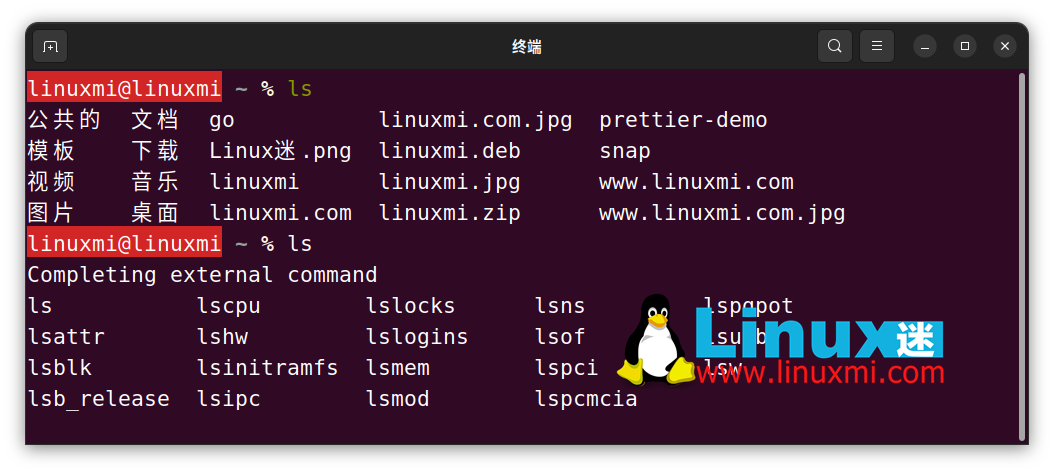
要快速导航到主文件夹,只需在终端中输入"cd /ho"并按Tab键。 按两次Tab键将显示基于您键入的内容的所有可用命令或文件路径。
2、导航快捷键
快速导航Linux终端的最佳方法之一是有效地使用键盘快捷键。您可以使用特定的导航键,而不是使用箭头键进行导航。 例如,使用Ctrl + A快捷键将移动到命令行的开头,使用Ctrl + E将移动到结尾。 您还可以使用Alt + F键向前移动一个单词,使用Alt + B向后移动一个单词。 另一个便捷的快捷键是Ctrl + W,它可以删除一个单词(向后),而Alt + D可以删除一个单词(向前)。 还有许多其他Linux终端快捷键,可以增强您的工作流程。
3、搜索和运行以前的命令
默认情况下,Linux会跟踪您在终端中执行的命令,这使得更容易回想和重复使用它们。如果您使用Bash,这些命令会写入和保存在您的主目录中的.bash_history文件中。 运行history命令以显示先前执行的命令以及它们的行号。
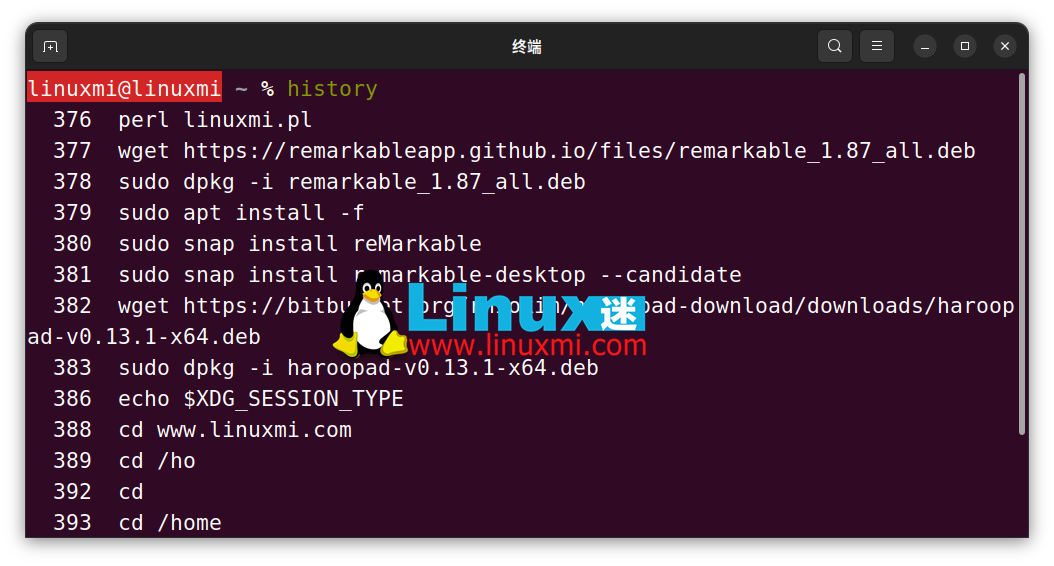
要从历史记录中快速执行命令,只需在想要执行的历史命令行号后面输入感叹号(!)。 例如,要运行前述输出中行号为397的命令,请运行: !397
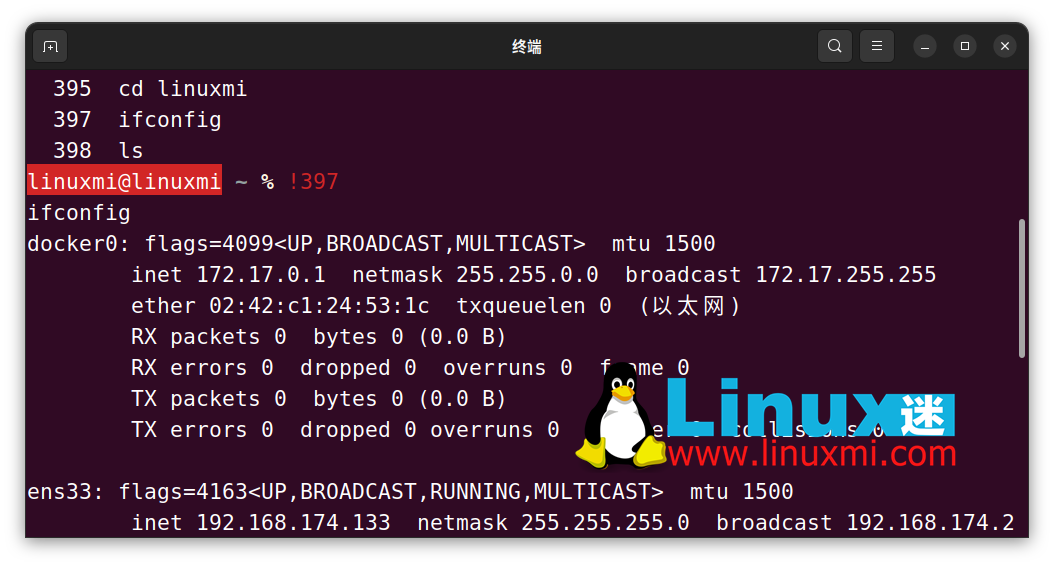
另一种快速搜索和执行以前运行的命令的方法是开始键入命令,然后按Ctrl + R以显示潜在的匹配项。继续按Ctrl + R以循环查找所有匹配的命令。最后,按Enter键以执行您选择的命令。 Ctrl + R键盘快捷键对于执行以前在计算机上运行的长命令非常方便。
4、使用终端复用器
终端复用器在使用命令行时可以极大地提高您的工作效率和生产力。 使用终端复用器,您可以在同一个终端窗口内运行多个虚拟会话,使您可以快速切换、查看或复制来自另一个会话的内容。
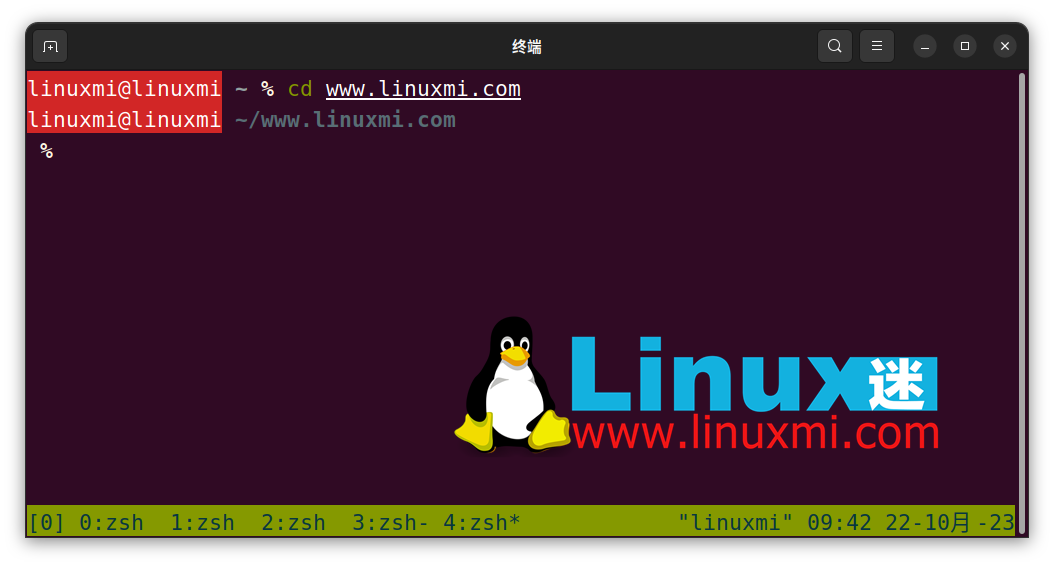
终端复用器还会记录您的会话信息,以便在连接中断或其他类似故障时不会丢失工作。 Tmux是一个流行的Linux终端复用器,可以显著提高您的工作效率。最重要的是,它相对容易在Linux上安装和开始使用。
5、创建命令行别名
别名是自定义快捷方式或命令,可简化您运行频繁的命令的方式。 一些发行版(如Ubuntu)还带有默认别名,允许您快速运行命令。例如,您可以运行ll命令,而不是使用ls -alF命令进行长列表。
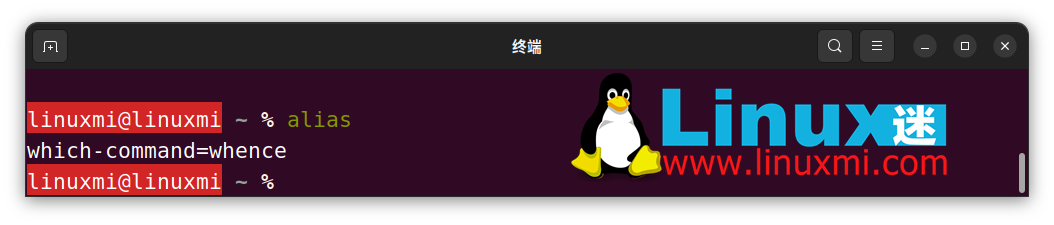
您可以通过运行alias命令来查看计算机上当前配置的别名。您还可以在/home/.bashrc文件中查看已配置的别名。 如果发现您经常使用某个命令,可以考虑创建和配置一个别名以改进工作流程。
6、获取命令行帮助
Linux终端配备了全面的内置帮助工具,您可以将其用作指南或命令的参考,以获取有关命令的更多信息。 使用help命令获取有关内置Linux命令的常规信息。例如,要了解有关cd命令的更多信息,只需运行help cd命令。 要获取全面的参考信息,请使用man。要了解有关df命令的更多信息,运行man df。
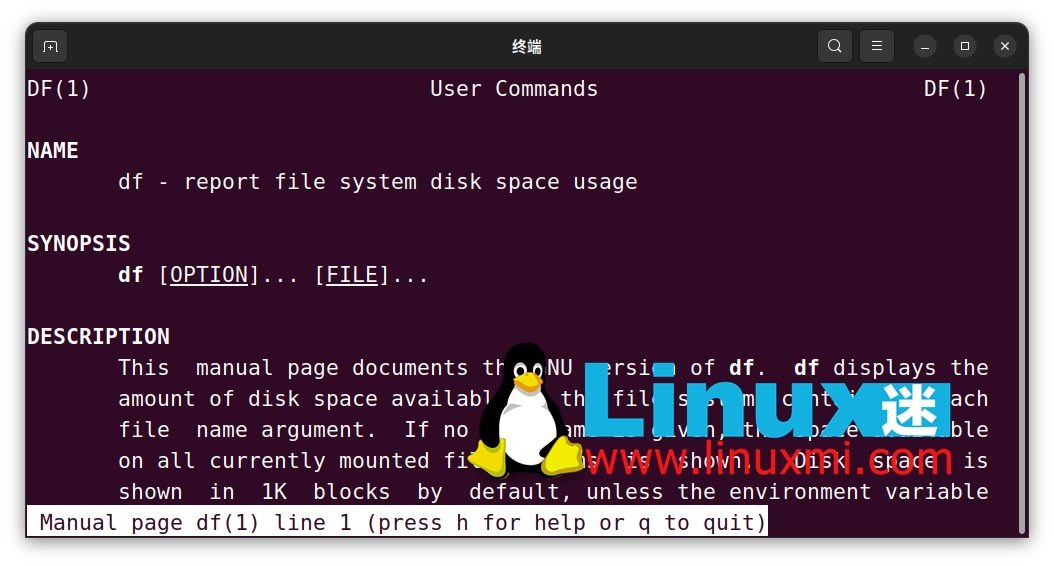
通过掌握Linux终端,提高您的工作效率和工作流程。
编辑:黄飞
-
linux安装的一些软件2015-11-09 422
-
建立FETching分立式放大器的一些提示2016-01-07 628
-
如何安装KEIL5一些提示免费下载2019-08-30 769
-
分享一些Linux终端技巧2020-04-04 1671
-
ARM Linux中一些重要的宏及地址定义2020-06-22 2723
-
梳理嵌入式Linux的一些知识2020-07-01 2245
-
关于学习Linux的一些建议2020-07-14 601
-
学习linux内核的一些建议2022-05-07 623
-
一些实用的布局、提示和技巧2022-08-09 1485
-
分享一些Linux服务器的安全小贴士2023-01-29 315
-
Linux系统安装前的一些预备知识2023-05-12 687
-
Linux C开发中的一些常用的调试技巧2023-06-01 247
-
AP3406A的一些应用程序提示2023-07-26 207
-
AP3406的一些应用提示2023-07-24 213
-
介绍一些实用的Linux命令2023-08-01 352
全部0条评论

快来发表一下你的评论吧 !

